联想电脑如何关闭自动开启开盖开机功能 联想笔记本开盖自动开机关闭方法
更新时间:2024-04-07 16:50:47作者:xtliu
在使用联想电脑的过程中,有时候我们会发现笔记本在开盖的时候自动开机,这给我们的使用带来了一些困扰,为了解决这个问题,我们可以通过简单的设置来关闭开盖自动开机的功能,让我们的电脑更加符合我们的使用习惯。接下来就让我们一起来看看如何关闭联想笔记本的开盖自动开机功能吧!
操作方法:
1.鼠标右键单击联想电脑屏幕右下角的电池图标
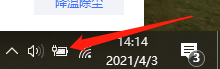
2.点击第一个电源选项
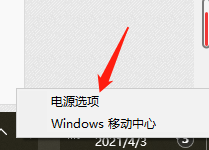
3.在点击左侧列表的“选择关闭笔记本计算机盖的功能”
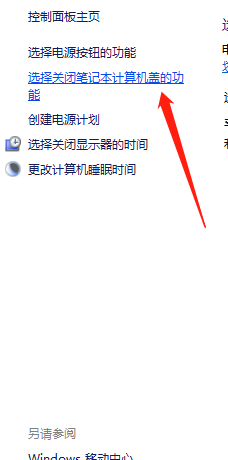
4.找到电源按钮和盖子设置

5.在选择用电池和接通电源两种模式中将睡眠修改为关机,那么合上盖子以后再打开盖子就不会自动开机啦。
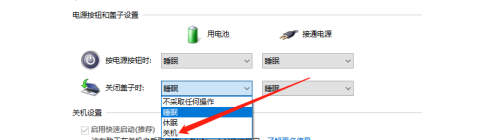
以上就是关于如何关闭联想电脑自动开启开盖开机功能的全部内容,如果您遇到了同样的问题,可以参考本文中介绍的步骤进行修复,希望这对您有所帮助。
联想电脑如何关闭自动开启开盖开机功能 联想笔记本开盖自动开机关闭方法相关教程
-
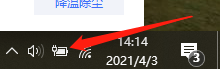 联想电脑打开盖子自动开机怎么关闭 联想笔记本开盖自动开机关闭方法
联想电脑打开盖子自动开机怎么关闭 联想笔记本开盖自动开机关闭方法2024-01-08
-
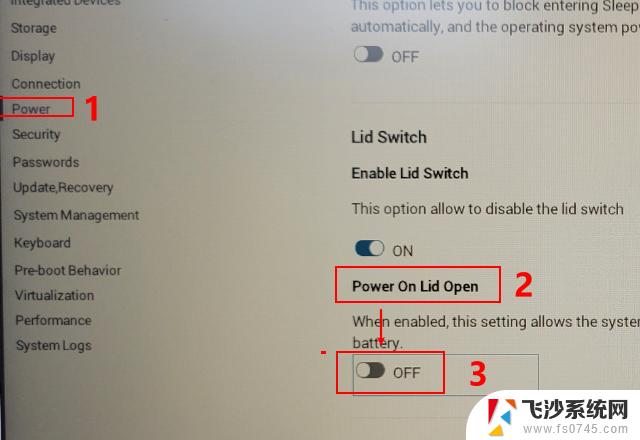 关闭戴尔笔记本开盖开机 戴尔笔记本开盖自动开机如何关闭
关闭戴尔笔记本开盖开机 戴尔笔记本开盖自动开机如何关闭2024-01-23
-
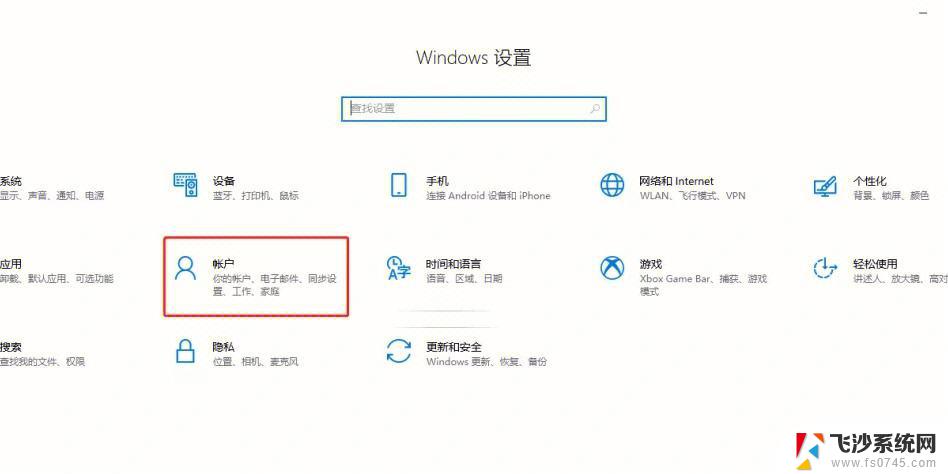 戴尔电脑如何取消开盖开机 戴尔笔记本开盖自动开机关闭方法
戴尔电脑如何取消开盖开机 戴尔笔记本开盖自动开机关闭方法2024-05-05
-
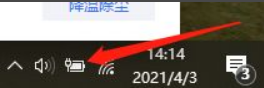 联想小新air15是开盖开机吗 如何取消联想小新air15开盖开机功能
联想小新air15是开盖开机吗 如何取消联想小新air15开盖开机功能2024-03-08
- 联想笔记本开机屏不亮 联想手机锁屏关闭方法
- 联想笔记本自动开机设置 联想电脑如何设置定时自动开机
- book开机自启动怎么关 电脑关闭开机自启动的方法
- 笔记本电脑开盖自动开机怎么设置 怎么解决笔记本电脑盖子打开就自动开机的问题
- windows怎么关闭开机自启动 电脑开机自启动程序怎么关闭
- 如何关闭steam开机启动 Steam如何关闭开机自动启动设置
- 电脑如何硬盘分区合并 电脑硬盘分区合并注意事项
- 连接网络但是无法上网咋回事 电脑显示网络连接成功但无法上网
- 苹果笔记本装windows后如何切换 苹果笔记本装了双系统怎么切换到Windows
- 电脑输入法找不到 电脑输入法图标不见了如何处理
- 怎么卸载不用的软件 电脑上多余软件的删除方法
- 微信语音没声音麦克风也打开了 微信语音播放没有声音怎么办
电脑教程推荐
- 1 如何屏蔽edge浏览器 Windows 10 如何禁用Microsoft Edge
- 2 如何调整微信声音大小 怎样调节微信提示音大小
- 3 怎样让笔记本风扇声音变小 如何减少笔记本风扇的噪音
- 4 word中的箭头符号怎么打 在Word中怎么输入箭头图标
- 5 笔记本电脑调节亮度不起作用了怎么回事? 笔记本电脑键盘亮度调节键失灵
- 6 笔记本关掉触摸板快捷键 笔记本触摸板关闭方法
- 7 word文档选项打勾方框怎么添加 Word中怎样插入一个可勾选的方框
- 8 宽带已经连接上但是无法上网 电脑显示网络连接成功但无法上网怎么解决
- 9 iphone怎么用数据线传输文件到电脑 iPhone 数据线 如何传输文件
- 10 电脑蓝屏0*000000f4 电脑蓝屏代码0X000000f4解决方法